تمكين إعادة توجيه المنفذ لجهاز TP-Link TL-WR741ND
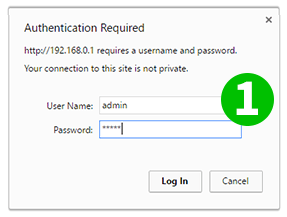
1 فتح متصفح الإنترنت المفضل لديك واكتب العنوان الافتراضي: HTTP://tplinklogin.net أو 192.168.0.1 ثم أدخل admin للمستخدم و admin لكلمة المرور. ثم انقر فوق الزر "Ok" أو اضغط على مفتاح الإدخال
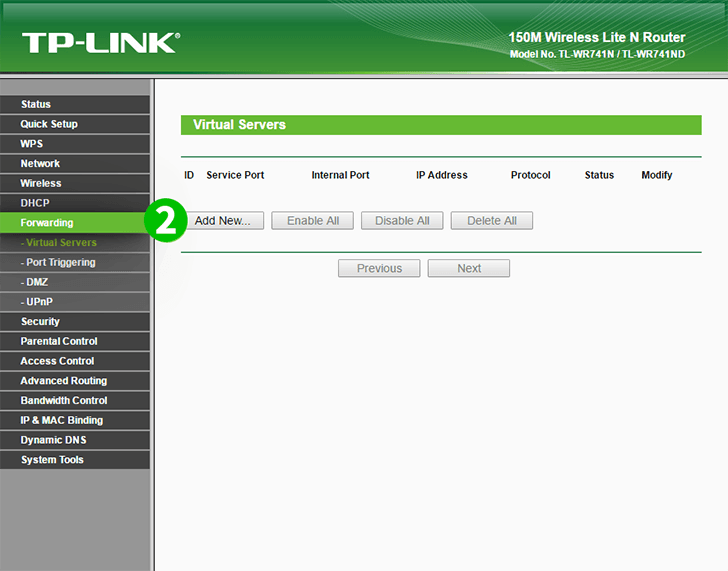
2 اختر "Forwarding"
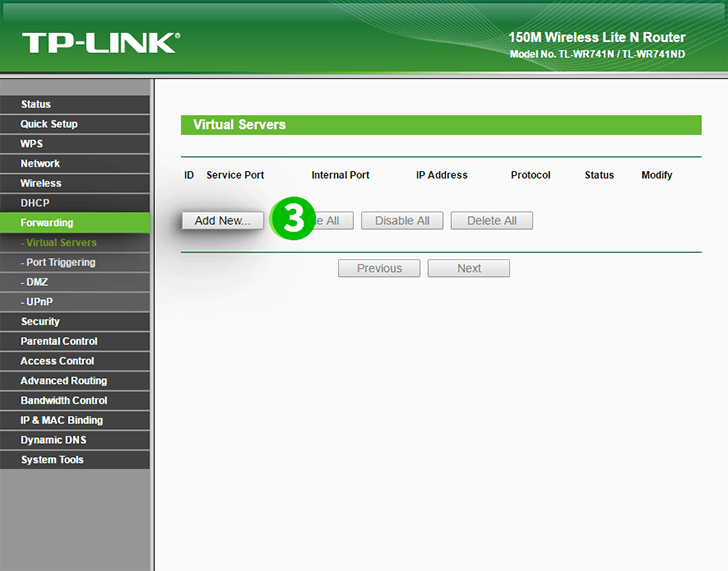
3 انقر فوق "Add new..."
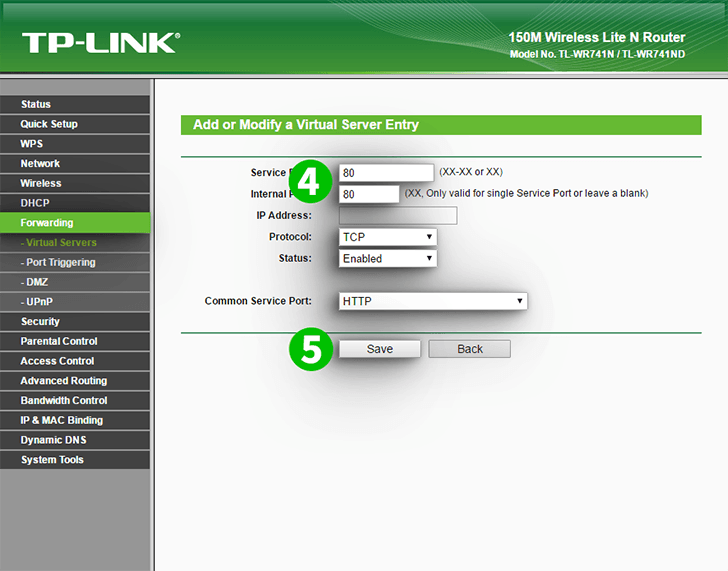
4 ثم أضف منفذًا جديدًا. بالنسبة إلى حقل "IP Address" ، أدخل عنوان IP الخاص بجهاز الكمبيوتر الذي يعمل عليه cFos Personal Net في حقل "IP Address"
5 انقر على زر "Save"
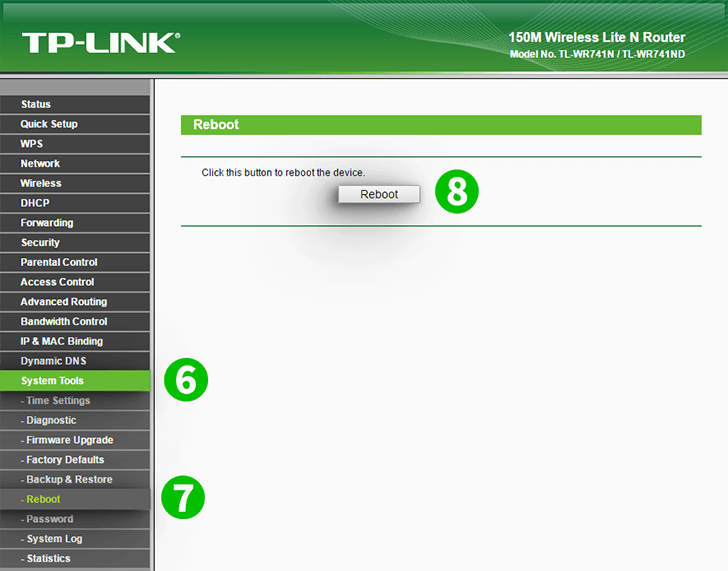
6 اختر قائمة "System Tools - Reboot" لتطبيق التغييرات
7 اختر "Reboot"
8 انقر على زر "Reboot"
تم الآن تكوين ميناء الشحن لجهاز الكمبيوتر الخاص بك!
تمكين إعادة توجيه المنفذ لجهاز TP-Link TL-WR741ND
تعليمات حول تنشيط Port Forwarding لـ TP-Link TL-WR741ND